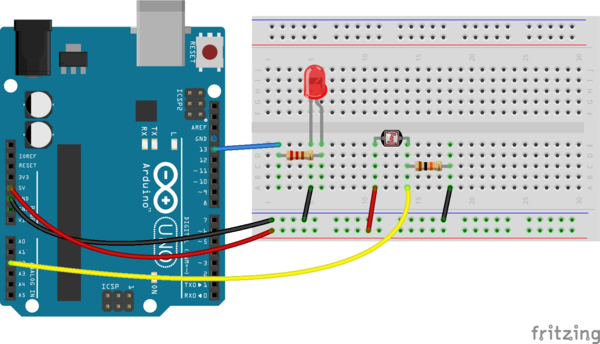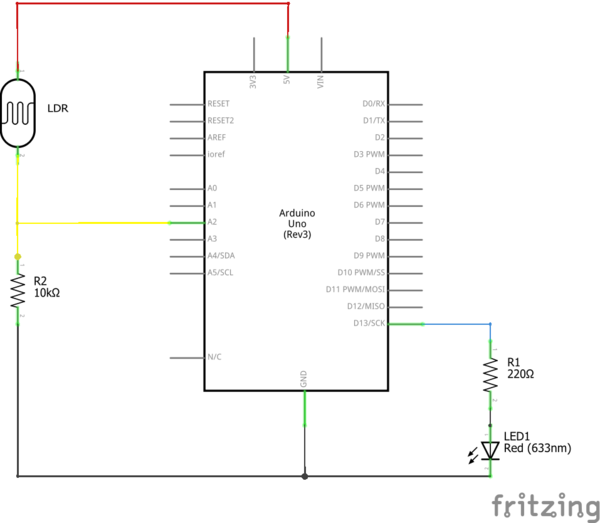Fotowiderstand am Arduino Uno: Unterschied zwischen den Versionen
K (→Programm für den Arduino) |
K |
||
| (2 dazwischenliegende Versionen desselben Benutzers werden nicht angezeigt) | |||
| Zeile 3: | Zeile 3: | ||
Für den Anschluss eines Fotowiderstand an den Arduino wird folgendes benötigt: | Für den Anschluss eines Fotowiderstand an den Arduino wird folgendes benötigt: | ||
| − | * Arduino Board | + | * [[Arduino Uno]] oder vergleichbares Board |
* [[LDR Fotowiderstand]] | * [[LDR Fotowiderstand]] | ||
| − | * [[Steckbrett | + | * [[Steckbrett]] |
* 10 kOhm [[Widerstand]] | * 10 kOhm [[Widerstand]] | ||
* [[LED Leuchtdiode]] | * [[LED Leuchtdiode]] | ||
| Zeile 41: | Zeile 41: | ||
} | } | ||
</syntaxhighlight> | </syntaxhighlight> | ||
| + | |||
| + | [[Kategorie:Elektronik]] | ||
| + | [[Kategorie:Arduino]] | ||
Aktuelle Version vom 21. Februar 2018, 22:45 Uhr
Anschluß eines LDR (Fotowiderstand) an den Arduino
Für den Anschluss eines Fotowiderstand an den Arduino wird folgendes benötigt:
- Arduino Uno oder vergleichbares Board
- LDR Fotowiderstand
- Steckbrett
- 10 kOhm Widerstand
- LED Leuchtdiode
- 220 Ohm Widerstand.
Programm für den Arduino
Das Arduino Programm gibt eine Meldung über die serielle Schnittstelle aus falls der gemessene Sensorwert einen bestimmten Wert (300) unterschreitet und schaltet die LED an. Liegt der Sensorwert über diesem Wert, bleibt die LED dunkel. Damit wird die Funktion eines Dämmerungsschalter realisiert.
const int ledPin = 13;
const int ldrPin = A2;
void setup() {
Serial.begin(9600);
pinMode(ledPin, OUTPUT);
pinMode(ldrPin, INPUT);
}
void loop() {
int ldrStatus = analogRead(ldrPin);
if (ldrStatus <=300) {
digitalWrite(ledPin, HIGH);
Serial.println("LDR is DARK, LED is ON");
}
else {
digitalWrite(ledPin, LOW);
Serial.println("---------------");
}
}